wps怎么打分数 打出分数符号方法一览
更新日期:2023-12-11 07:15:26
来源:网友投稿
手机扫码继续观看

wps是大家经常会使用的一个工具,在wps中进行学习资料传输的时候,在一些数学和统计学中,常常使用到分数,很多人不知道wps怎么打分数,接下来小编给大家带来打出分数符号方法一览。
wps怎么打分数
1、首先进入文档,然后将你的鼠标放在需要输入分数的位置,
按下快捷键“ctrl+f9”,之后会出现一个大括号。
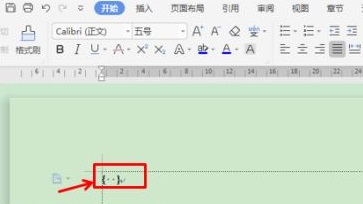
2、然后就会进入域编辑模式,可以在大括号里面输入“eq空格/F(2,5)”
前面的2表示分.子,后面的5表示分母。
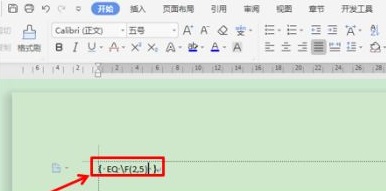
3、选中这里面的所有代码,然后点击“切换域代码”。
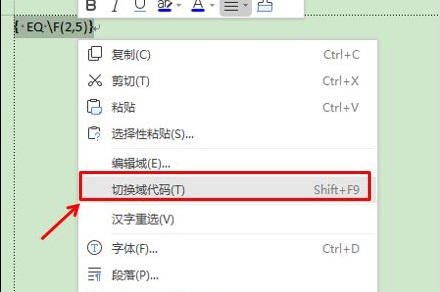
4、最后就会成功切换了,可以看到出现的分数了。
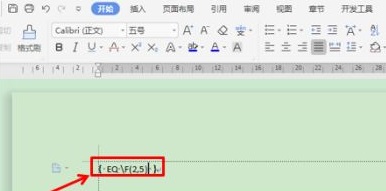
以上就是wps怎么打分数,打出分数符号方法一览的全部内容了,希望对各位有所帮助。
该文章是否有帮助到您?
常见问题
- monterey12.1正式版无法检测更新详情0次
- zui13更新计划详细介绍0次
- 优麒麟u盘安装详细教程0次
- 优麒麟和银河麒麟区别详细介绍0次
- monterey屏幕镜像使用教程0次
- monterey关闭sip教程0次
- 优麒麟操作系统详细评测0次
- monterey支持多设备互动吗详情0次
- 优麒麟中文设置教程0次
- monterey和bigsur区别详细介绍0次
系统下载排行
周
月
其他人正在下载
更多
安卓下载
更多
手机上观看
![]() 扫码手机上观看
扫码手机上观看
下一个:
U盘重装视频












